FluxBB : Améliorations
- Améliorations :
- Modifier le menu
- Editer le fichier main.tpl
- - Ajouter de la publicité AdSense
- Eviter le spam et inscriptions abusives
- - Véfification des inscriptions
- - Captcha
- FluxToobar
- PunToobar / Smilies Manager
- - Installer Smilies Manager
- - Installer PunToolbar
- Uploadile : fichiers à partager / télécharger
- Gestion des utilisateurs
- Redimensionner automatiquement les images
Page précédente :
- Configuration et administration
- Les sections principales d'administration
- Options ; configuration du forum
- Catégories : créer une catégorie
- Forums : créer un forum
- Groupes : créer un groupe
Téléchargement et mise à jour : Voir page précédente
 Améliorations
:
Améliorations
:
La plupart des améliorations se font dans la partie Administration du Forum :
![]()
Exemple : ajouter des Extensions / Plugins pour perfectionner le forum = Smilies Manager et PunToolbar : pour insérer plus facilement des images (voir plus bas)
D'autres améliorations se font dans les fichiers du forum, notamment le template (modèle) général : main.tpl
 Modifier le menu :
Modifier le menu :
Pour ajouter une commande dans le menu supérieur : Exemple : Site Court-Circuit Team
Par le panneau d'administration :
Dans le menu du panneau d'Administration, cliquez sur Options.
Dans la partie Fonctionnalités, ajoutez votre lien au champ Items de menu additionnels suivant le modèle indiqué : par exemple 0 = <a href=”../index”>Accueil</a> ou 0 = <a href=“http://www.monsite.com/”>Accueil</a>
En modifiant les fichiers :
(ne fonctionne pas sous FluxBB 1.5)
Dans lang\French\common.php
Ajouter une ligne (vers la ligne 110) :
// Stuff for the navigator (top of every page)
'Site' => 'Site Court-Circuit Team',
'Index' => 'Accueil forums',
Dans include\functions.php :
Ajouter une ligne (vers la ligne 280) :
// Index and Userlist should always be displayed
$links[] = '<li id="navsite"><a href="http://cct.aidemac.net">'.$lang_common['Site'].'</a>';
$links[] = '<li id="navindex"><a href="index.php">'.$lang_common['Index'].'</a>';
$links[] = '<li id="navuserlist"><a href="userlist.php">'.$lang_common['User list'].'</a>';
 Editer
le fichier main.tpl :
Editer
le fichier main.tpl :
Le modèle global du forum se trouve dans le fichier main.tpl :
include/template/main.tpl
On peut y ajouter, par exemple :
- des mentions dans la partie Head (exemple : favicon)
- un module de publicité (exemple adsense)
- un marqueur de statistiques.
Ces mentions apparaîtront sur toutes les pages.
Balise Head :
On peut ajouter des informations dans la partie Head des pages du forum :
Sur le forum local :
- aller dans include/template
- faire une copie de main.tpl
- éditer le fichier main.tpl
- ajouter les informations désirées
- enregistrer main.tpl et le placer sur le site distant
Exemple :
- favicon
- balises meta author, desciption, keywords
Ajouter un favicon :
Dans la partie HEAD de main.tpl :
<pun_head>
<link rel="shortcut icon" href="favicon.ico" type="image/x-icon" />
Ajouter des balises META
<pun_head>
...
<meta name="author" content="Nom du gérant du forum " />
<meta http-equiv="content-language" content="fr" />
<meta name="Description" content="Description du forum" />
<meta name="keywords" content="mots et termes utiles pour définir
le forum" />
 Ajouter
de la publicité Adsense :
Ajouter
de la publicité Adsense :
Pour intégrer de la publicité dans le forum :
Par le panneau d'administration :
Dans le menu du panneau d'Administration, cliquez sur Options. Rédigez le Message de l'annonce dans le champ correspondant, puis activez Afficher annonce.
En ajoutant un fichier ads.php
(ne fonctionne pas sous FluxBB 1.5
- créer un fichier ads.php dans le dossier include\user
- y mettre le contenu de la publicité
- ajouter une mention dans le fichier include/template/main.tpl
exemple :
<announcement>
<div align="center"><include "ads.php"><br /><br /></div>
Infos et liens :
Mod 'Adsense after First Post' intégration de sa pub
http://fluxbb.fr/forums/viewtopic.php?id=10404
Adsense after First Post
supprimé
Adding Ads In a FluBB ou PunBB Forum
http://www.scriptol.com/cms/fluxbb/adsense.php
- créer un fichier ads.php avec echo ' et le contenu de la publicité,
- enregistrer le fichier ads.php dans include/user
- ajouter <pun_include "ads.php"> dans le fichier main.tpl
 Contrer
les SPAM et inscriptions fantaisistes :
Contrer
les SPAM et inscriptions fantaisistes :
Un forum est un lieu public... qui peut faire l'objet d'attaques, d'envoi de Spams, d'inscriptions fantaisistes.
On peut limiter les risques (pas les éliminer) de deux façons :
- activer la vérification d'inscription
- utiliser un captcha
 Vérification
des inscriptions :
Vérification
des inscriptions :
- se connecter en tant qu'administrateur,
Dans le menu du forum :
- cliquer sur Administration,
Dans la partie gauche :
- cliquer sur Options
En bas de page, dans la partie Inscriptions :
- sélectionner Oui pour la Vérification des inscriptions
 captcha
:
captcha
:
Un captcha accessible :
http://fluxbb.fr/forums/viewtopic.php?id=2621
Très simple à paramétrer.
En local :
- faire une copie du fichier register.php
- éditer le fichier register.php
- modifier les trois passages indiqués dans le post ci-dessus
- uploader le fichier register.php
Cela donne, lorsqu'on veut s'inscrire, une question de ce genre en bas de la page :
Afin de terminer votre inscription, veuillez répondre à la question suivante et envoyer
le formulaire :
Combien font sept moins un ?
 FluxToolBar :
FluxToolBar :
FluxToolBar
http://fluxbb.org/resources/mods/fluxtoolbar/
FluxToolbar sur le forum FluxBB :
http://fluxbb.fr/forums/viewtopic.php?id=10880
 PunToobar
/ Smilies Manager :
PunToobar
/ Smilies Manager :
Incompatible avec FluxBB 1.4. Utiliser FluxToolbar.
C'est une extension très pratique qui permet d'améliorer la rédaction des messages
en ajoutant une barre d'outils.
Cela donne la possibilité à l'utilisateur d'ajouter facilement image ou lien hypertexte,
sans rentrer, manuellement des balises.
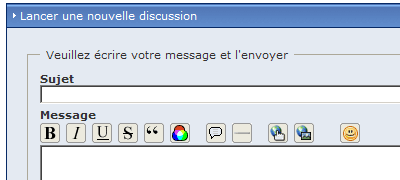
Il faut, cependant, installer Smilies Manager auparavant :
Donc, deux étapes :
 1
- Installer Smilies Manager :
1
- Installer Smilies Manager :
Télécharger Smilies Manager :
http://fluxbb.fr/mods/mods.php?mid=6
Smilies Manager 1.3.1 :
http://fluxbb.fr/forums/viewtopic.php?pid=74289
Si l'installation génère un message d'erreur :
You are running a version of PunBB (1.2.21) that this mod does not support. This mod supports PunBB versions: 1.2, 1.2.1, 1.2.2, 1.2.3, 1.2.4, 1.2.5, 1.2.6, 1.2.7, 1.2.8, 1.2.9, 1.2.10, 1.2.11, 1.2.12, 1.2.13, 1.2.14, 1.2.15
Il faut modifier le fichier install_mod.php
Dans la partie : "$punbb_versions = array(...
- ajouter la version que l'on utilise à celles énumérées
Exemple : ajouter 1.2.22 :
... , '1.2.15', '1.2.22')
Voir :
http://fluxbb.fr/aide/doku.php?id=fluxbb_1_2:mods
 2
- Installer PunToolBar :
2
- Installer PunToolBar :
Télécharger PunToolBar 1.5 :
http://fluxbb.fr/forums/viewtopic.php?id=4967
Installation de PunToolBar :
Comme pour Smilies Manager, l'installation consiste à :
- rechercher et remplacer des portions de texte sur des fichiers du forum,
- placer les fichiers modifiés sur le site distant
(*** Faire une copie de tous les fichiers à modifer avant de les modifier)
Après le placement des fichiers :
- aller sur l'interface Administration,
- cliquer sur Pun Toolbar,
- cliquer sur Installer
- procéder ensuite au réglage.
Configuration de PunToolBar :
On peut activer PunToolBar :
- pour les Formulaires "Classiques" = activé par défaut
- pour les Formulaires "Réponse rapide" = il faut, en plus, sélectionner les
boutons à activer dans Réglage des boutons.
En cas de problème, consulter le forum :
http://fluxbb.fr/forums/viewtopic.php?id=4967
 Uploadile :
Uploadile :
Pas testé.
Ce plugile (et non plugin) permet aux membres d'uploader sur le serveur du forum des fichiers via leur
profil.
En quelques clics ils ont la possibilité d'uploader un fichier, d'en changer le nom, de le supprimer.
Pour 1.4 :
https://fluxbb.org/resources/mods/uploadile/
Pour 1.2
http://www.fluxbb.fr/mods/mods.php?mid=82
Voir également les solutions "classiques" pour mettre un fichier à télécharger
:
- partage de fichiers sur Internet (voir ma page)
 Gestion
des utilisateurs :
Gestion
des utilisateurs :
Fluxbb.fr - Forum - Mods et Plugins
* Mods * » Plugins * » Gestion des Utilisateurs :
http://fluxbb.fr/mods/mod.php?id=13
 Redimensionner
automatiquement les images :
Redimensionner
automatiquement les images :
Pour redimensionner automatiquement les images pour qu'elles s'adaptent au forum
Dans base.css
/****************************************************************/
/* 7. VIEWTOPIC SETUP */
/****************************************************************/
/* 7.3 This is the div which actually contains the post and is inside .postright */
DIV.postmsg {WIDTH:100%}
REMPLACER PAR :
DIV.postmsg p img{
width:100%;width:expression(document.body.clientWidth > 600 ? "600px" : "auto" );
}
600 : Taille de l'image a ne pas dépasser
"600px" : Redimensionner a cette taille.
mod url rewriting
- PunBB et FluxBB
- Téléchargement
- - Téléchargement du forum
- - Téléchargement d'un style
- Installation
- 1 - Création d'une base de données
- 2 - Création d'un dossier forum, ou d'un sous-domaine
- 3 - Transfert des fichiers sur le site distant
- 4 - Installation du forum
- Installation d'un style personnalisé
- - Installation
- - Sélection de styles disponibles
- Créer sa page web : Index : Blog - CMS - PHP - CSS
- Les Blog
- Les CMS
- Joomla : téléchargement et installation
- Joomla : utilisation
- PHP : Installation, serveur Apache, XAMPP, etc.
- PHP : Utilisation
- PHP : Création d'un forum
- FluxBB : Téléchargement et Installation
- FluxBB : Configuration et Administration
- CSS : Les feuilles de style : Présentation
- CSS : Les feuilles de style : Utilisation
- CSS : Les feuilles de style : Positionnement
- CSS : Les feuilles de style : Les menus
- XHTML

